Featured Products
-
-
-
-
Lightroom алдын ала орнотуулары
Baby Steps ™ Жаңы төрөлгөн Lightroom бөлмөсүнүн алдын-ала дайындоолору
$72.00 -
Биринчи жолу, MCP компаниясы Lightroomдун ичинен сценарийлерди жана коллаждарды түзүүнү жеңилдетип жатат. Мындан ары Photoshopко басып чыгарууга же вебке даярдануу үчүн барбайсыз.
Lightroom'до басып чыгаруу модулун көп адамдар колдонушпайт жана биз билген эч ким имиджин презентациялоону ушунчалык жеңилдеткен продукт саткан эмес. Эми Lightroomдон чыкпай туруп, төмөнкүлөрдү жасай аласыз:
- Басма лабораторияңызга жүктөөгө даяр болгон көптөгөн популярдуу басмаканалардын көлөмүндө сценарийлерди жаратыңыз (Аны сунуштоо)
- Вебге брендинг бар менен бир сүрөт жайгаштырыңыз (Көрсөтүү)
- Түзөтүүлөрүңүздү "Мурунку жана Кийин" шаблону менен көрсөтүү (Көрсөтүү)
- Pinterest жана башка социалдык медиа сайттарында пайда боло турган коллаждарды түзүңүз (Көрсөтүү)
- 5 × 7 маркетинг карталарын басып чыгарыңыз (открыткалар, улук өкүлдөр ж.б.) (Басып чыгаруу)
Сиз биздикин сынап көрдүңүзбү Lightroom үчүн жаңы сценарий жана коллаж шаблондору ге?
MCP's Басма коллекциясына сунуштаңыз көптөгөн популярдуу кагаздардын көлөмүнө басып чыгарууга ылайыкташтырылган коллаждарды курат.
жана Веб үчүн көрсөтүңүз Интернетте көрсөтүү үчүн сүрөттөрүңүздүн өлчөмдөрүн жана форматтарын кемчиликсиз. Жөн эле бир сүрөтүңүздү көрсөтүп, "Мурунку жана Кийинчерээк" сүрөттөрүн түзүп, же сүрөттөргө толгон коллаж кургуңуз келеби, бул шаблондор сиз үчүн тез жана оңой, Lightroomдон чыкпай туруп жасайт!
Сизге бул шаблондорду керектөөлөрүнө жана брендингге ылайыкташтырууга кантип жардам берүү керектигин көрсөтүү үчүн көптөгөн кыска видеолорду түздүк.
Эгер сиз бул өнүмдү сатып ала элек болсоңуз, анда биринчи көрүшүңүз керек, бул 40 секундадагы демо, бул жалпы 9 сүрөт менен эки коллаждын жаратылышын көрсөтөт. Ооба, Lightroom программасын колдонуп, 5 секунданын ичинде 4 сюжет жана бири 40 сүрөт менен эки сюжеттик тактайларды жасай аласыз.
[embedplusvideo бийиктиги = ”477 ″ туурасы =” 600 ″ стандарт = ”http://www.youtube.com/v/TYzUDEXc1ag?fs=1 ″ vars =" ytid = TYzUDEXc1ag & width = 600 & height = 477 & start = & stop = & rs = w & hd = 0 & авто ойнотуу = 0 жана реакция = 1 жана бөлүмдөр = ¬es = "id =" ep4824 ″ /]
Сүрөттөрүңүздү Интернетте даярдоо эч качан ылдам болгон эмес, анткени азыр Lightroomдон чыгуунун деле кажети жок.
Эми сүрөттөрүңүздү коллажга түшүрүүнүн оңой экендигин билгенден кийин, ушул видеону көрүп, настройкалоо жолдору жөнүндө билип алыңыз.
Мисалы, өзүңүздүн санарип кагаздарыңызды фон же дизайн элементтери катары колдонууну кантип кошууну билгиңиз келеби? Бул видео сизге төмөнкүлөрдү көрсөтөт:
[embedplusvideo height=”365″ width=”600″ standard=”http://www.youtube.com/v/py1WAe0d9Cs?fs=1″ vars=”ytid=py1WAe0d9Cs&width=600&height=365&start=&stop=&rs=w&hd=0&autoplay=0&react=1&chapters=¬es=” id=”ep9908″ /]
Же, блогуңузга ылайыкташтырылган шаблонду түзгүңүз келеби? Мына:
[embedplusvideo height = ”477 ″ width =” 600 ″ standard = ”http://www.youtube.com/v/l4NTTDJRDKA?fs=1 ″ vars =” ytid = l4NTTDJRDKA & width = 600 & height = 477 & start = & stop = & rs = w & hd = 0 & autoplay = 0 & react = 1 & chapters = ¬es = ”id =” ep2425 ″ /] Калыпты горизонталдан вертикалдык багытка же тескерисинче айлантуу жөнүндө эмне айтууга болот?
Вебге көрсөтүү үчүн аны колдонуп, түзөтүүңүздү көрсөтүү үчүн Мурунку жана Афтерлерди түзсөңүз болот:
[embedplusvideo height = ”365 600 width =” 1 ″ standard = ”http://www.youtube.com/v/igLKGuqcmVU?fs=600 ″ vars =” ytid = igLKGuqcmVU & width = 365 & height = 0 & start = & stop = & rs = w & hd = 0 & авто ойнотуу = 1 жана реакция = 9772 жана бөлүмдөр = ¬es = "id =" epXNUMX ″ /]
Дүйнөгө өздүгүңүздү көрсөткөн бренддик барларды түзсөңүз болот:
[embedplusvideo height=”365″ width=”600″ standard=”http://www.youtube.com/v/9HlIY8AAQ_k?fs=1″ vars=”ytid=9HlIY8AAQ_k&width=600&height=365&start=&stop=&rs=w&hd=0&autoplay=0&react=1&chapters=¬es=” id=”ep8620″ /]
No Comments
Комментарий калтыруу
Сиз болушу керек кирген Жорум жазуу.







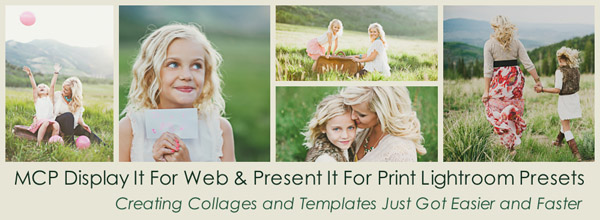





























Рахмат Скотт Бул сонун кеңеш - Nikon Capture NX2де окшош нерсе бар, бирок азыр мен LRregards, Эрикти жакшы көрөм
Фотошопто басуудан мурун кошумча курчуткучту кошосузбу? Рахмат
Эгер сиз керек болсо, мүмкүн, бирок сиз LRде курчутууну туура тапсаңыз, анда сизге кереги жок.
Ушул эле нерсени PS катмарынын үстүнө коюла турган бийик өтүү катмары менен жасай алган жоксузбу? Айтайын дегеним, бул тыкан, бирок мен буга чейин PSда иштеп жүргөн болсом, ал жакта дагы аяктоо курсун жасасам болот.
Бирок сиз Lightroomду колдонсоңуз, ал барган сайын көбөйүп баратат, бул эң сонун чечим. Албетте, Photoshop жана Elements программаларында тандалма түзөтүүлөрдү жана маскировканы жасоонун көптөгөн жолдору бар.
Бул сонун кеңеш! Мен Lightroom колдонбойм. : - / Билесизби, CS5те ушуга окшогон нерсени жасоонун жолу барбы?
Жогорку ылдамдыктагы курчутуу жана кошумча маска сизге Photoshop программасында толук көзөмөлдү камсыз кылат. Сүрөттөргө жараша USM бизге жакканына карабастан, биздин көптөгөн курч аракеттерибиз жогорку чектерди колдонушат.
Бул укмуш! Мен Lightroom 4ти гана колдоном жана бул менин жумушумду тезирээк кылат! Рахмат сага.
Рахмат сага!! Мага бул эскертүү абдан керек болчу. Мен муну бир жолу билип, дароо унутуп койгом. Электр лампасы!
Мен бул LR куралын бир аз убакытка чейин колдонуп келем..Метт К.дан LR кеңештери жана амалдары блогу аркылуу үйрөнүп алдым. Бул ушунчалык тез жана оңой. Эгерде сиздин LR колдонуучуңуз сизге жагат.
Автоматтык жек көрүү "азыр" билбейм .. 🙂
Мен Lightroom жөнүндө көп нерсени билем деп ойлогондо, сен мага келип, жаңы жана укмуштуу нерсени үйрөтүп жатасың. Рахмат сага! Бул өтө пайдалуу 🙂
Кандай сонун курал. Бөлүштүрүү үчүн рахмат!!
Бул кеңеш үчүн рахмат; Мага дагы жүздөй нерсе керек. Менин жумушумду тездетүү үчүн Lightroomго көбүрөөк, ал эми Photoshopко азыраак таянууга аракет кылып жатам, бирок фотошопко ишенсем, жарык бөлмөдө аны менен күрөшүү кыйынга турат. Эки сүрөттү тең монтаждап, эки эсе көбөйтүп жатам.
Көздү маскалоо үчүн (же жөндөөнү каалаган жерде) оңдоо жана тезирээк болушу мүмкүн жана жөндөө щеткаларын колдонуу керек. Theеткаларга кирип, масканы кайда колдонуп жаткандыгын көрүү үчүн O басып, щетканын көлөмүн жөндөп, жөн гана каалаган жерлериңизди маскалап, O баскычын дагы бир жолу басып, оңдоо үчүн жылдырмаларды колдонуңуз. Ошентип ал масканы сиз жасаган жерди гана жөндөйт. Андан кийин маскалоочу жалпы натыйжаларга жана деңгээлдерге таянуунун кажети жок. Жөн гана ой!
Дагы бир жолу Эрин менин жашоомду жеңилдетти! Бул кеңеш үчүн рахмат!
Мен муну өзүмдүн LR 4 үлгүмдө байкап көрсөм, alt баскычы менин маскамды бекитип, аны жылдырууга уруксат берген жокмун жана сүрөттү таптакыр өзгөрткөн жокмун. мен муну туура эмес кылып жатамбы ????
биздин жардам бөлүмүнө кайрылып, ушул блогдогу билдирүүгө шилтеме жасаңыз.
Мен ойлонуп жатам ... кээде курчутуучу маска чындыгында эле салкын көрүнөт. Ошол эффектти сактап калуунун же аны кайрадан жаратуунун бир жолу барбы? (Alt / option жана слайд маскасын кармаганыңызда айтып жатам)
Бүгүн кечинде гугл аркылуу ушул нерсеге чалындым жана бул укмуштай сонун !!! Чоң рахмат !!